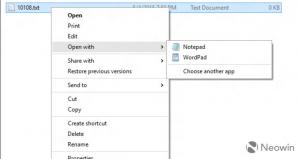Windows 10 में भिन्न खाते से Microsoft Store में साइन इन करें
विंडोज 10 में अलग-अलग अकाउंट से माइक्रोसॉफ्ट स्टोर में साइन इन कैसे करें
जैसे Android के पास Google Play है, और iOS में ऐप स्टोर है, वैसे ही माइक्रोसॉफ्ट स्टोर ऐप (पूर्व में विंडोज़ स्टोर) विंडोज़ में अंतिम उपयोगकर्ता को डिजिटल सामग्री वितरित करने की क्षमता जोड़ता है। यदि आप किसी Microsoft खाते से Windows 10 में साइन इन करते हैं, तो OS डिफ़ॉल्ट रूप से इसका उपयोग स्टोर ऐप के लिए करेगा। यदि आप चाहें, तो आप किसी भिन्न खाते से Microsoft Store में साइन इन कर सकते हैं और फिर भी Windows 10 में साइन इन करने के लिए अपने वर्तमान Microsoft खाते का उपयोग कर सकते हैं।
विज्ञापन
आधुनिक UWP ऐप्स को एक क्लिक के साथ इंस्टॉल और अपडेट किया जा सकता है मेरी लाइब्रेरी सुविधा माइक्रोसॉफ्ट स्टोर की। यह बचाता है ऐप्स की सूची आपने इंस्टॉल और खरीदा है, इसलिए आप स्टोर में फिर से खोजे बिना अपने स्वामित्व वाले किसी अन्य डिवाइस पर आवश्यक ऐप प्राप्त कर सकते हैं। जब आपने स्टोर में अपने के साथ साइन इन किया हो माइक्रोसॉफ्ट खाता एक नए डिवाइस पर, आप उन ऐप्स को इंस्टॉल करने में सक्षम होंगे जो आपके पास पहले से हैं (जिन्हें आपने पहले किसी अन्य डिवाइस से खरीदा था)। Microsoft Store सूची सहेजता है
आपके उपकरणों का उस उद्देश्य के लिए। यह तब काम करता है जब आप अपने Microsoft खाते से साइन इन होते हैं।यदि आप a. का उपयोग कर रहे हैं विंडोज 10 में स्थानीय खाता, तो आप डिफ़ॉल्ट रूप से स्टोर में साइन इन नहीं हैं। नीचे दिए गए चरणों का पालन करके, आप अपने Microsoft खाते से स्टोर में साइन इन कर सकते हैं और अपने स्थानीय खाते के साथ Windows 10 का उपयोग करना जारी रख सकते हैं।
हाल ही में विंडोज 10 के निर्माण के साथ, आपको स्टोर से ऐप इंस्टॉल करने के लिए माइक्रोसॉफ्ट खाते से स्टोर में साइन इन करने की आवश्यकता नहीं होगी। यह केवल विंडोज 10 प्रो, एंटरप्राइज या एजुकेशन में काम करता है संस्करणों, और इसकी निम्नलिखित सीमाएँ हैं।
- Microsoft खाते के बिना केवल निःशुल्क ऐप्स या गेम इंस्टॉल किए जा सकते हैं।
- जब भी आप विंडोज 10 को फिर से इंस्टॉल करेंगे तो आपको अपने सभी स्टोर ऐप्स को मैन्युअल रूप से फिर से इंस्टॉल करना होगा।
- कुछ ऐप्स ठीक से काम करने के लिए Microsoft खाते पर निर्भर हो सकते हैं।
कृपया ध्यान दें कि किसी भी सामग्री को डाउनलोड करने से पहले विंडोज 10 के होम संस्करण को अभी भी माइक्रोसॉफ्ट खाते के साथ माइक्रोसॉफ्ट स्टोर ऐप में साइन इन करने की आवश्यकता है।
Windows 10 में भिन्न खाते से Microsoft Store में साइन इन करने के लिए
- यदि आप पहले से ही किसी Microsoft खाते से साइन आउट हैं, तो आपको स्टोर से साइन आउट करना होगा। अन्यथा, चरण पर जाएं।
- स्टोर में उपयोगकर्ता आइकन पर क्लिक करें, और मेनू में अपने खाते पर क्लिक करें।

- अगले पेज पर, पर क्लिक करें साइन आउट संपर्क।

- अब, यूजर प्रोफाइल आइकन पर फिर से क्लिक करें।

- चुनते हैं साइन इन करें मेनू से।

- अगले डायलॉग में, चुनें माइक्रोसॉफ्ट खाता अंतर्गत किसी भिन्न खाते का उपयोग करें, और क्लिक करें जारी रखना।

- इसके बाद, कोई भी मौजूदा Microsoft खाता क्रेडेंशियल टाइप करें, या इसके बजाय एक नया खाता बनाएँ।

आप कर चुके हैं। विंडोज़ 10 अब ऐप को इंस्टॉल और अपडेट करने के लिए आपके डिफ़ॉल्ट खाते का उपयोग करने के बजाय स्टोर ऐप के लिए एक अलग माइक्रोसॉफ्ट अकाउंट का उपयोग करेगा।